Top 10 Ciri Kalendar Google yang mungkin anda terlepas
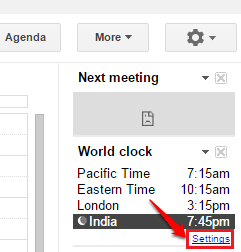
- 917
- 276
- Don Will
10 ciri kalendar Google yang hebat yang mungkin anda terlepas:- Adakah anda fikir anda tahu Kalendar Google lebih baik daripada orang lain? Baiklah, fikirkan lagi. Anda boleh kehilangan banyak di hadapan yang berbeza. Menyelam ke dalam artikel untuk mengetahui tentang ciri -ciri kalendar Google 10 teratas yang anda mungkin terlepas sehingga kedua ini. Jadi apa yang anda tunggu? Mari kita mulakan, adakah kita?
Nota: Anda boleh pergi ke Google Calendar dari sini!.
Isi kandungan
- 1. Buat acara atau peringatan
- 2. Jemput orang ke acara anda
- 3. Tetapkan undur ke acara
- 4. Dapatkan agenda harian tepat melalui surat anda
- 5. Minta rakan untuk berkongsi kalendarnya dengan anda
- 6. Lihat keseluruhan senarai peristiwa
- 7. Tambahkan zon waktu yang berbeza ke acara anda
- 8. Buat kalendar baru
- 9. Dapatkan kemas kini cuaca
- 10. Tambahkan panggilan video ke acara anda secara automatik
1. Buat acara atau peringatan
LANGKAH 1
- Untuk membuat acara atau peringatan dalam Kalendar Google, klik pada slot masa pada hari yang anda mahukan acara atau peringatan dibuat. Anda boleh memberikan nama pada acara atau peringatan anda dan masukkan Buat butang.

Langkah 2
- Itu sahaja. Acara anda kini berjaya dibuat.
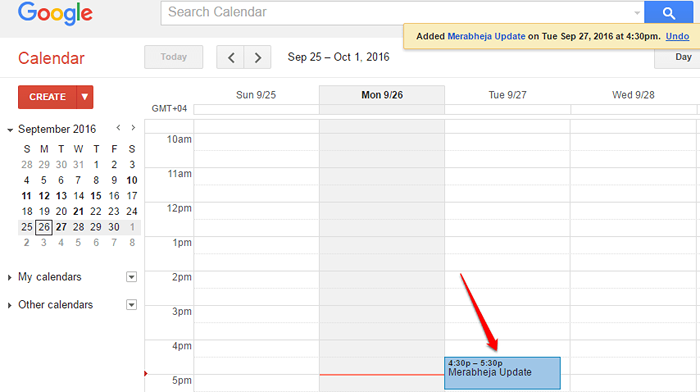
2. Jemput orang ke acara anda
Untuk menambah orang ke acara, anda perlu mengklik pada acara tersebut. Di halaman baru yang dibuka, anda akan dapat menambahkan orang ke acara tersebut dengan menggunakan Tambah tetamu kotak. Anda juga boleh mengaktifkan pilihan panggilan video untuk acara anda. Sebaik sahaja anda selesai, anda boleh mengklik pada Simpan butang di bahagian atas untuk menyimpan perubahan.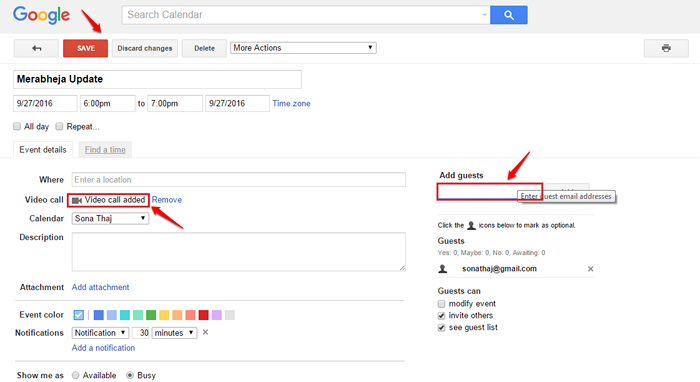
3. Tetapkan undur ke acara
LANGKAH 1
- Klik pada Gear ikon di sudut kanan atas laman web. Dari pilihan yang berkembang, klik pada Tetapan pilihan.
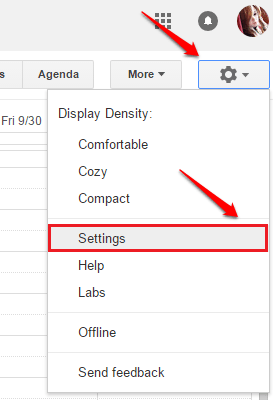
Langkah 2
- Seperti seterusnya, klik pada Makmal tab seperti yang ditunjukkan dalam tangkapan skrin yang diberikan di bawah.
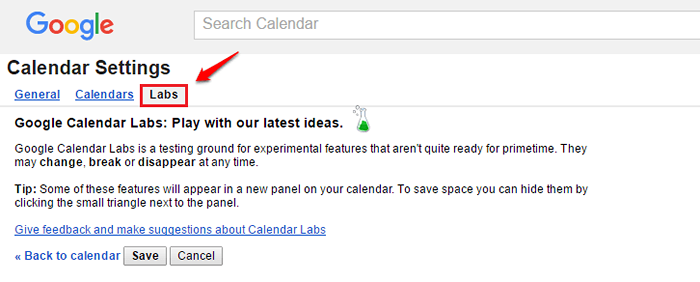
Langkah 3
- Sekarang tatal ke bawah dan cari bahagiannya Mesyuarat seterusnya. Pilih butang radio yang berkumpul ke Membolehkan pilihan dan tekan Simpan butang. Itu sahaja.
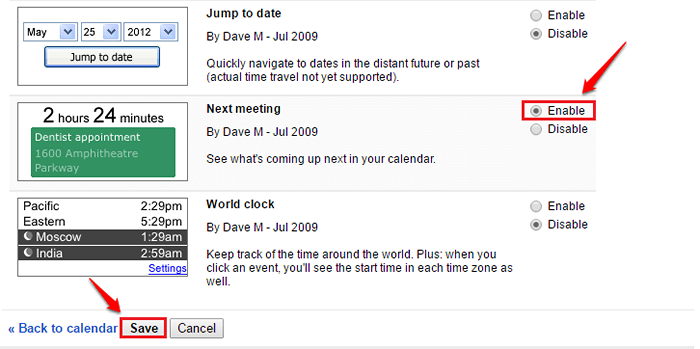
Langkah 4
- Anda akan diarahkan kembali ke kalendar dan di tetingkap tetingkap kanan, anda akan dapat melihat undur untuk acara anda.
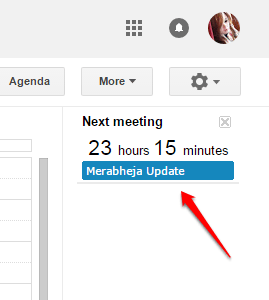
4. Dapatkan agenda harian tepat melalui surat anda
LANGKAH 1
- Untuk mendapatkan surat harian mengenai acara yang akan datang, klik pada Gear ikon pertama dan kemudian di Tetapan pilihan. Seperti seterusnya, pilih Kalendar tab. Pilih kalendar anda dan tekan Edit pemberitahuan pautan.
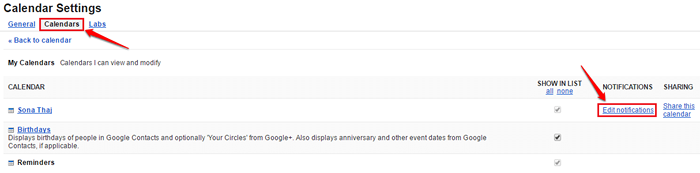
Langkah 2
- Selanjutnya, tatal ke bawah dan periksa kotak semak yang sepadan dengan pilihan Agenda harian dan memukul Simpan butang.
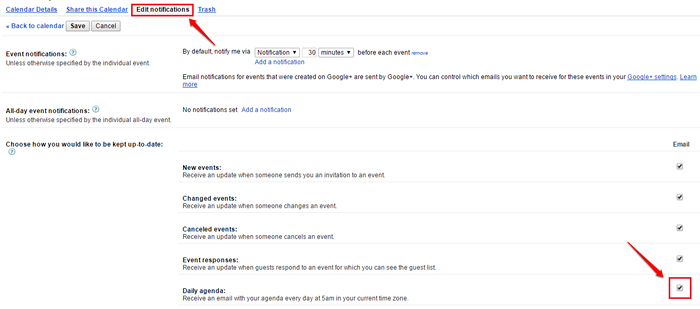
Langkah 3
- Anda sekarang akan mendapat mesej kejayaan. Itu sahaja. Dari esok dan seterusnya, anda akan mula mendapat surat harian mengenai acara anda yang akan datang.

5. Minta rakan untuk berkongsi kalendarnya dengan anda
LANGKAH 1
- Sekiranya anda ingin melihat kalendar rakan anda, anda boleh menghantar permintaan kepadanya meminta mereka untuk berkongsi kalendar mereka dengan anda. Untuk itu, taipkan alamat mel rakan, yang kalendar yang anda mahu akses, di bawah Kalendar lain bahagian dan tekan kekunci Enter.
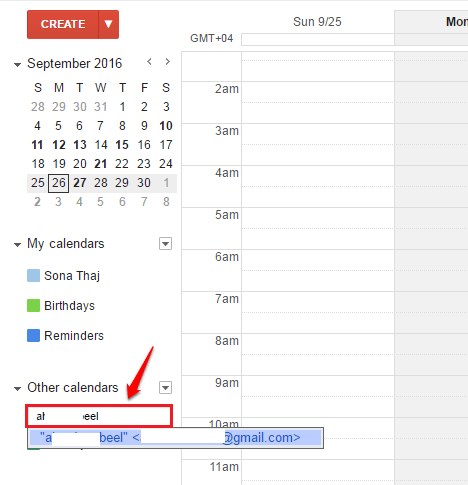
Langkah 2
- Anda juga boleh jenis dalam mesej yang disesuaikan untuk meminta mereka berkongsi kalendar mereka. Sebaik sahaja anda selesai, tekan Hantar permintaan butang.
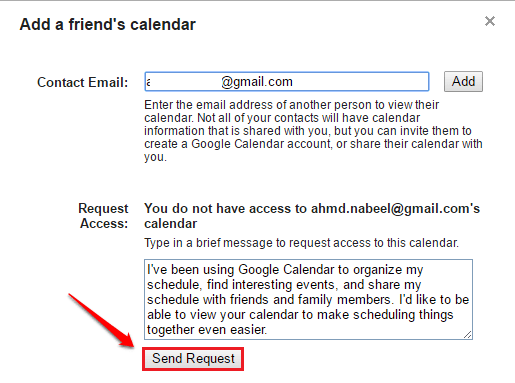
6. Lihat keseluruhan senarai peristiwa
Terdapat pandangan yang berbeza untuk melihat acara anda; Hari, Minggu, Bulan, 4 hari dan Agenda. Mengklik pada Agenda Tab memberi anda pandangan lengkap mengenai peristiwa yang akan datang.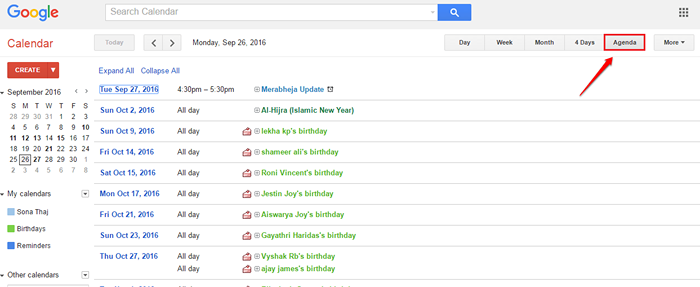
7. Tambahkan zon waktu yang berbeza ke acara anda
LANGKAH 1
- Peserta yang berbeza dari acara anda boleh berada di negara yang berbeza. Dalam hal ini, anda mungkin ingin menyemak zon waktu mereka sebelum menghantar mesej. Untuk menambah beberapa zon waktu ke acara, pergi ke Tetapan pilihan dan kemudian klik pada Makmal tab. Selanjutnya, clcik pada butang radio sepadan dengan pilihan Jam dunia. Sebaik sahaja anda selesai, tekan Simpan butang.
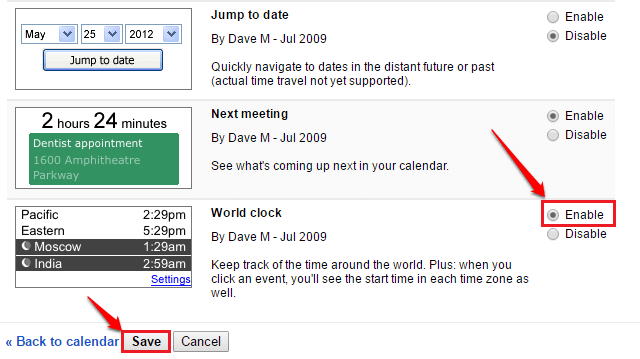
Langkah 2
- Anda sekarang akan dapat melihat beberapa zon waktu yang dipertingkatkan ke acara anda. Untuk menambah atau memadam jam, anda boleh mengklik pada Tetapan pautan di bahagian bawah seperti yang ditunjukkan dalam tangkapan skrin.
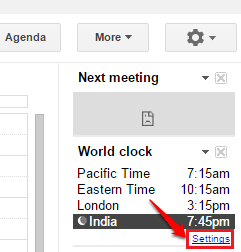
Langkah 3
- Pilih semua jam yang anda mahukan dan akhirnya memukul Simpan butang. Itu sahaja.
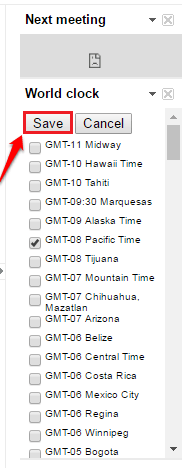
8. Buat kalendar baru
LANGKAH 1
- Untuk membuat kalendar baru, klik pada ke bawah anak panah yang berkaitan dengan Kalendar saya seksyen. Klik pada Buat kalendar baru pilihan.
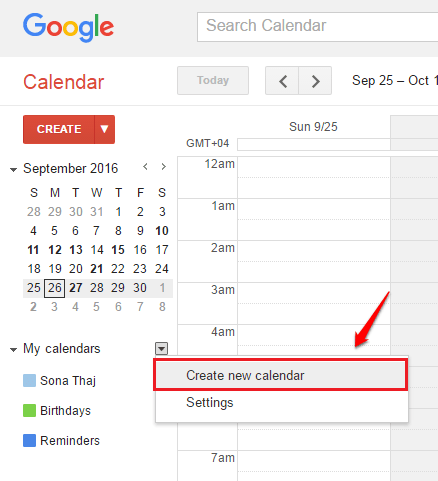
Langkah 2
- Anda boleh memberikan semua spesifikasi kalendar anda di halaman seterusnya. Setelah semuanya ditetapkan, tekan Buat kalendar butang.
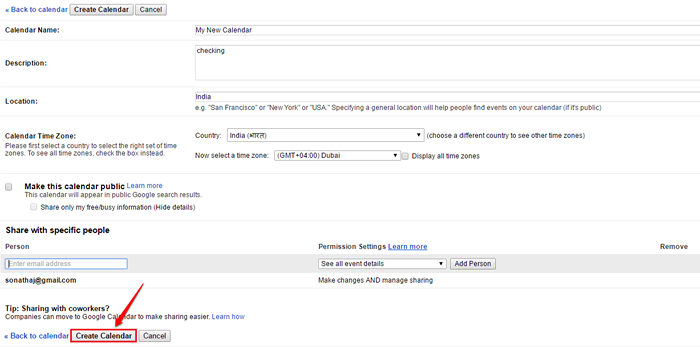
9. Dapatkan kemas kini cuaca
LANGKAH 1
- Untuk mendapatkan kemas kini cuaca, klik pada Gear ikon dan kemudian di Tetapan pilihan. Seperti seterusnya, klik pada Umum tab.
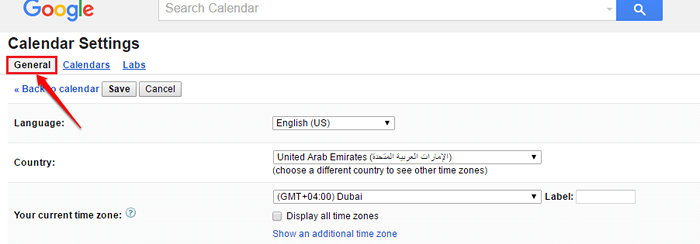
Langkah 2
- Tatal ke bawah dan cari pilihan Tunjukkan cuaca berdasarkan lokasi saya. Pilih skala cuaca mengikut pilihan anda. Saya telah memilih skala celcius ijazah. Kemudian tekan Simpan butang.
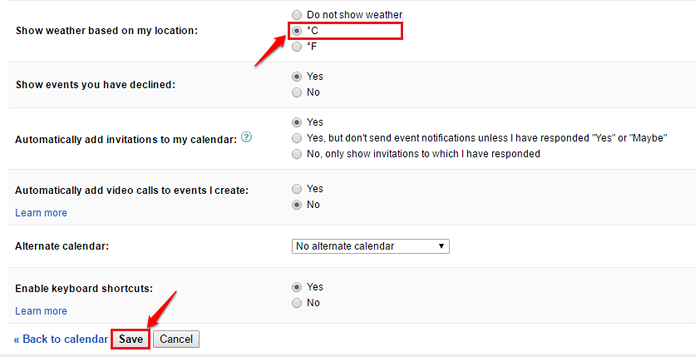
Langkah 3
- Anda kini dapat melihat ikon cuaca yang baru ditambah pada kalendar anda. Klik padanya untuk mendapatkan kemas kini cuaca pada hari tertentu.
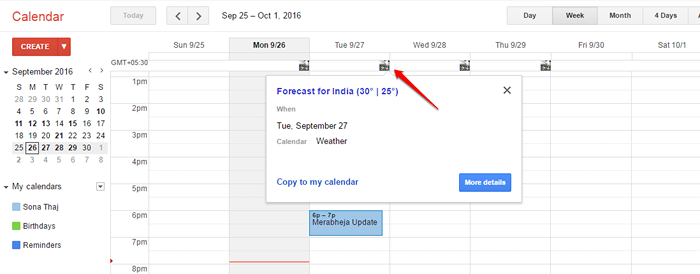
10. Tambahkan panggilan video ke acara anda secara automatik
LANGKAH 1
- Untuk menambah panggilan video ke acara anda secara automatik, pergi ke Tetapan dan kemudian klik pada Umum tab.
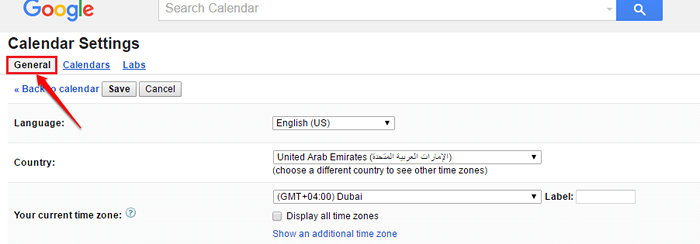
Langkah 2
- Selanjutnya, pilih butang radio yang sepadan dengan pilihan Ya untuk pilihan Tambahkan panggilan video secara automatik ke acara yang saya buat. Memukul Simpan butang. Itu sahaja.
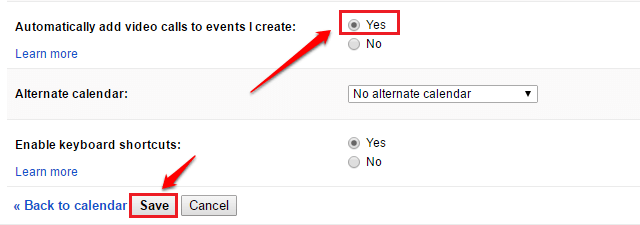
Cepat, buat yang terbaik dari kalendar Google anda dari hari ini dan seterusnya! Harap anda dapati artikel itu berguna. Nantikan cara, petua, dan hacks yang lebih berguna.
- « Cara membuat komik menggunakan slaid Google dalam masa kurang dari lima minit
- Cara memindahkan mesej Log Panggilan / SMS dari satu telefon Android ke yang lain »

